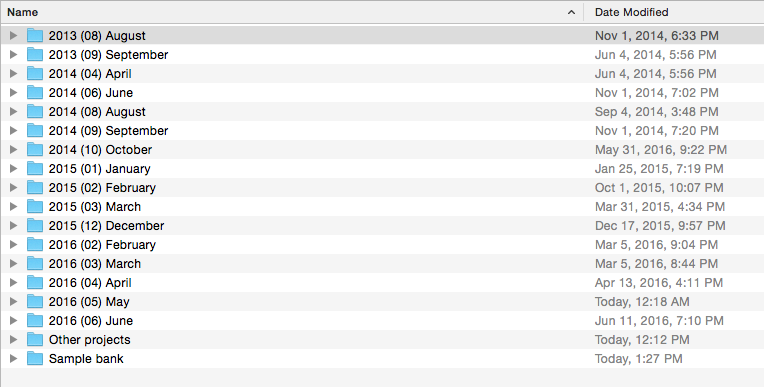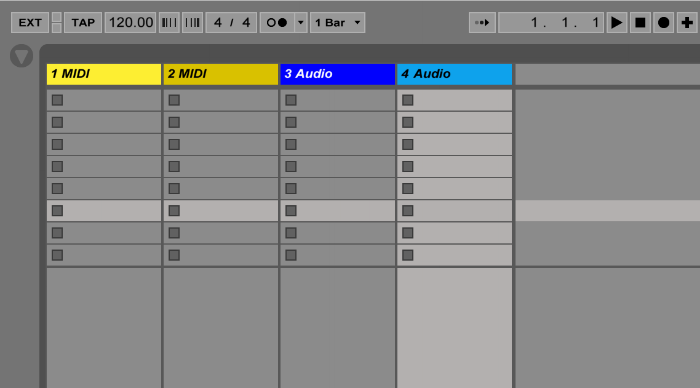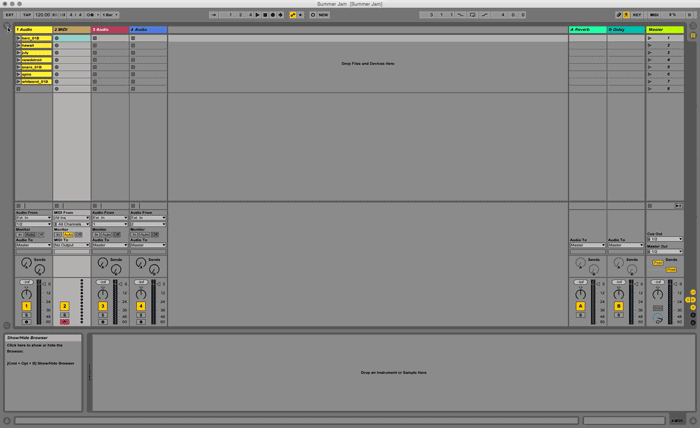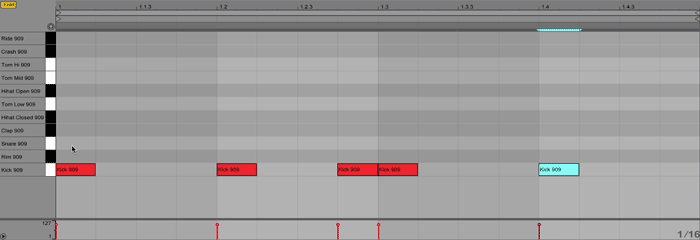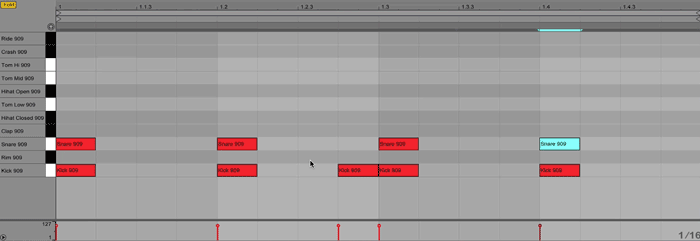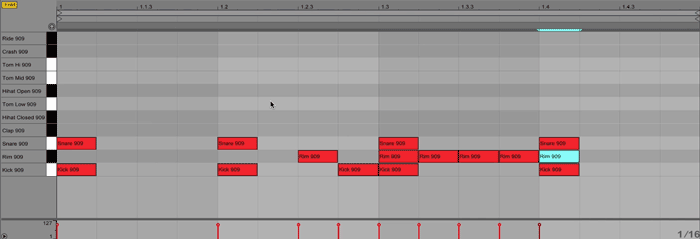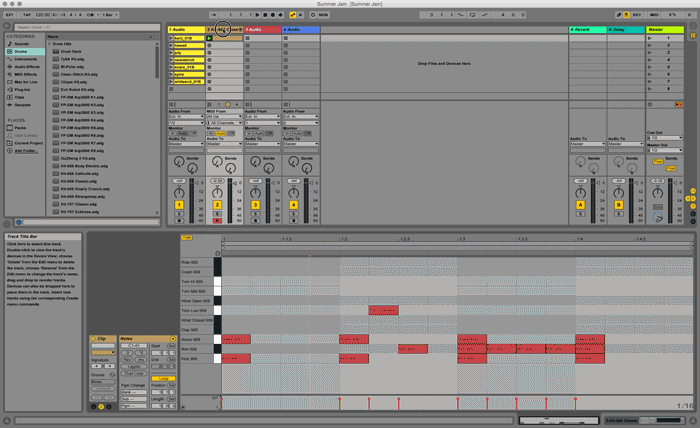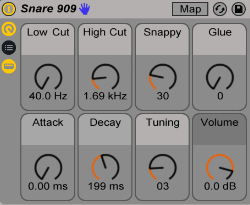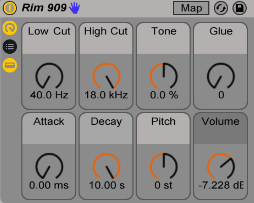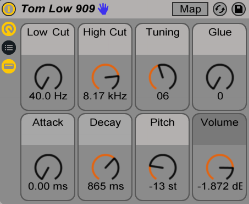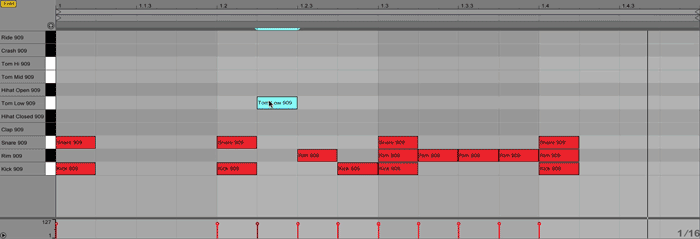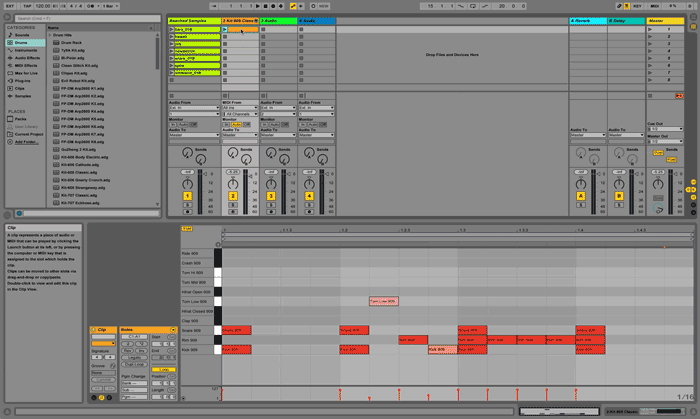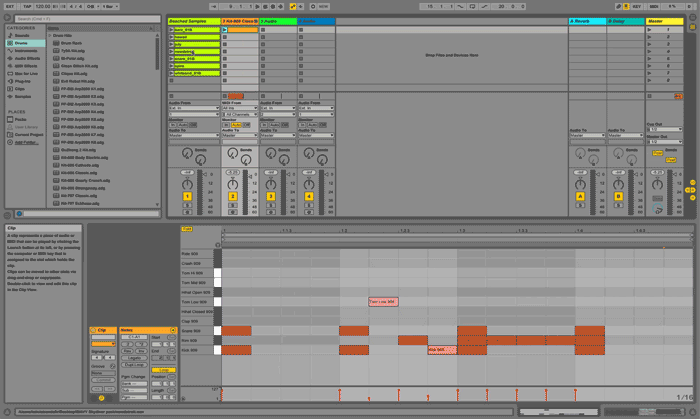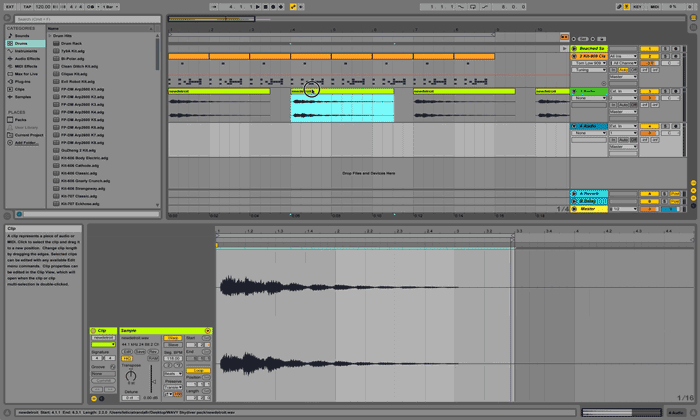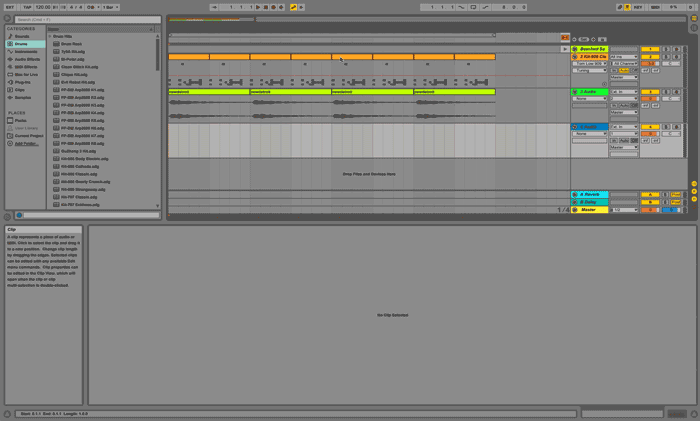Astuces de beatmaking: Comment créer des beats en 7 étapes
Tout le monde crée des beats ces jours-ci, et on comprend pourquoi.
Vous pouvez vous mettre en marche en un rien de temps – tout ce que vous avez à faire est de télécharger une des nombreuses applications de beatmaking.
Les smartphones et les iPads sont spécialement intuitifs pour le beatmaking, ils ont cet élément tactile qui se prête particulièrement bien à la création à caractère percussif.
Mais comment créer des beats qui se démarquent?
Gribouiller quelque chose au hasard dans un step-séquenceur ne va pas vraiment produire de bons résultats.
Cela prend quelques connaissances et beaucoup de pratique pour apprendre comment faire de la musique cool, fidèle à vos goûts et votre esthétique.
Cela prend quelques connaissances et beaucoup de pratique pour apprendre comment faire de la musique cool, fidèle à vos goûts et votre esthétique.
Dans ce guide, nous aborderons le côté connaissances du beatmaking pour vous permettre d’y consacrer du temps et de vous améliorer.
Comment créer des beats en 7 étapes:
- Choisissez un logiciel d’enregistrement ou une groovebox
- Trouvez votre palette comme producteur
- Ouvrez votre logiciel d’enregistrement
- Démarrez votre session
- Temps de faire des ajustements!
- Rendez le tout dynamique
- Ajoutez des samples
Alors, vous êtes prêt à apprendre des trucs? Allons-y!
1. Choisissez un logiciel d’enregistrement ou une groovebox
Lorsque vous apprenez comment composer un morceau, la chose la plus difficile est de commencer.
Apprendre à créer des beats est une super façon de stimuler votre inspiration. Plus vous le faites, meilleur vous devenez.
La première étape est de trouver une plateforme sur laquelle produire votre beat.
Il y a de bonnes chances que vous utilisiez unDAW logiciel d’enregistrement groovebox.
Dans cet article, j’utilise Ableton Live pour vous montrer les bases du beatmaking, mais tout logiciel d’enregistrement peut être utilisé de façon similaire pour produire de la musique.
2. Trouvez votre palette comme producteur
Le beatmaking est comme la peinture. Avant même de toucher à votre toile, vous devez penser à vos couleurs.
Avant d’ouvrir votre logiciel d’enregistrement, rassemblez une collection de sons. Ils seront votre base pour votre beat.
Avant d’ouvrir votre logiciel d’enregistrement, rassemblez une collection de sons. Ils seront votre base pour votre beat.
Les sons que vous choisissez vont guider votre processus de création dès le départ.
Il existe plusieurs approches pour choisir vos sons. Dans cet article, je mettrai le focus sur deux d’entre elles.
- Les packs de samples
Les packs de samples sont super si vous vous demandez comment échantillonner sans vous exposer à des poursuites.
Par exemple, dans cet article nous utilisons des samples provenant de Beached, un pack de samples disponible pour téléchargement par le biais de LANDR Samples. Téléchargez-le et vous pourrez suivre de cette manière!
- Les instruments virtuels
Cette seconde approche consiste à utiliser les instruments qui sont compris avec votre logiciel d’enregistrement.
Pour le beatmaking, de façon spécifique, vous utiliserez un Rack de batterie.
Votre Rack de batterie contient tous les éléments percussifs de votre beat. Vous allez y passer du temps pour trouver la bonne caisse claire, la bonne grosse caisse, les hi-hats, les claps, et plus.
Les instruments virtuels contiennent des samples de haute qualité provenant des équipements de musique les meilleurs et les plus emblématiques. Vous n’aurez pas besoin d’économiser $4000 pour vous procurer un Roland TR-909.
Vous devriez toujours ajouter à votre collection en téléchargeant des VST gratuits chaque fois que vous en trouvez. Qui sait quand vous aurez besoin de ce Frohmage?
3. Ouvrez votre logiciel d’enregistrement
Il est temps de commencer! Chauffez votre logiciel et mettons-nous au boulot.
Mais attendez, il y a quelque chose que vous devez savoir avant! Cela va vous épargner bien des maux de tête dans le futur.
Demeurez organisé avec vos samples dès le départ.
Demeurez organisé avec vos samples dès le départ.
Si vous utilisez des packs de samples, mettez-les tous dans le même dossier. Nommez ce dossier avec un nom dont vous allez vous rappeler – par exemple «SAMPLES [nom de votre projet]».
Une fois que vous avez créé votre session Ableton, sauvegardez-la immédiatement. Mettez votre dossier de samples dans le dossier projets Ableton.
De cette manière, vous n’aurez jamais le problème «Oups, votre logiciel ne peut pas trouver vos fichiers» (car croyez-moi ce n’est pas amusant).
Lorsque vous décidez de déplacer votre dossier projet Ableton, tous vos samples se trouveront là où vous en avez besoin.
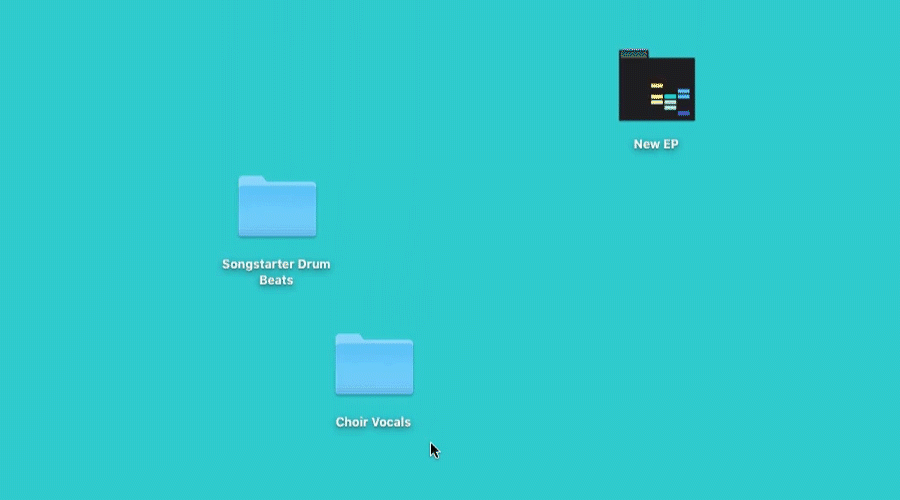
Super astuce: J’ai même des dossiers pour mes projets Ableton classés par mois, ainsi je peux suivre ma progression. Ceci est optionnel – uniquement pour les fanas de l’organisation (comme moi)!
Ok, alors maintenant allons-y!
La première chose à savoir est qu’il existe deux types de pistes dans votre logiciel d’enregistrement – «MIDI» et «audio».
Si vous utilisez des samples, glissez-les sur une piste audio. Les pistes audio servent aussi pour enregistrer des voix ou un instrument externe.
Utilisez une piste MIDI lorsque vous créez des beats et utilisez des instruments virtuels ou VST dans votre logiciel d’enregistrement.
4. Démarrez votre session
Commençons à créer un beat.
Ableton comporte deux vues: vue de session et vue arrangement.
La vue de session est celle par défaut lorsque vous ouvrez une session. Les pistes sont disposées à la verticale. Utilisez-la pour glisser vos samples et pour commencer à jouer avec des idées.
Choisissez un type de batterie dans la barre latérale et chargez-la dans votre Rack de batterie.
J’y vais avec le classique Kit-909. Glissez-le sur une piste MIDI. Cliquez sur le premier emplacement de clip de la piste. Ouvrez le MIDI Note Editor.
Maintenant, écrivons le beat en commençant avec la grosse caisse. J’y vais avec un pattern de grosse caisse sur les temps forts avec une frappe de plus avant le troisième temps.
Voici comment ça sonne:
Ajoutez la caisse claire. Je la mets sur la même pulsation que la grosse caisse. Ça peut sembler étrange pour le moment, mais nous arrangerons ça dans un moment.
Voici comment ça sonne avec la caisse claire:
Ajoutons maintenant une couche additionnelle. J’ai choisi un son de rimshot pour ajouter une variation percussive.
Cela peut être tout ce que vous voulez, comme un hi-hat, un sample du verrouillage de votre porte de studio, ou n’importe quoi d’autre qui fait l’affaire.
Écoutez comment cela sonne avec le son de rimshot:
C’est le temps d’y ajouter des toms. J’en ai mis un tout de suite après la deuxième frappe de grosse caisse.
Voici à quoi ressemble le beat pour l’instant:
5. Temps de faire des ajustements!
Ça commence à avoir l’air de quelque chose! Ajustons certains des paramètres pour donner forme aux sons.
Cliquez sur la barre du titre de votre piste de batterie. Votre batterie va apparaître en bas où votre MIDI Editor se trouvait.
Jouez avec les paramètres de chaque son de votre batterie. Expérimentez, et trouvez votre signature stylistique.
Jouez avec les paramètres de chaque son de votre batterie. Expérimentez, et trouvez votre signature stylistique.
J’ai laissé la grosse caisse telle quelle.
Pour la caisse claire, j’ai coupé beaucoup des hautes fréquences en utilisant le bouton ‘High Cut’. Ceci rend la caisse claire moins agressive.
J’ai ensuite tourné vers le bas le bouton ‘Snappy’. J’ai aussi joué avec le bouton ‘Tuning’ pour obtenir une fréquence qui fonctionne avec le beat. Voici les nouveaux réglages:
Le volume du rimshot avait besoin d’être légèrement moins fort pour qu’il ne vous saute pas au visage.
Faites toujours des ajustements jusqu’à ce que ça sonne bien. La plupart du temps, les réglages par défaut ne vont pas sonner super, ils ont besoin que vous fassiez les ajustements.
Le tom avait besoin d’être accordé plus bas. Pour accorder plus haut ou plus bas, jouez avec le bouton ‘Pitch’ jusqu’à ce que la hauteur du son convienne.
J’ai aussi diminué le ‘Decay’ (déclin) et manipulé le bouton ‘Tuning’ de façon similaire à ce que j’ai fait avec la caisse claire.
Voici comment mon beat sonne maintenant:
6. Rendez le tout dynamique
Faire de la musique sur une grille peut sonner un peu robotique.
Cependant, il y a une façon de rendre votre beat moins rigide et plus expressif dans votre logiciel d’enregistrement.
Cependant, il y a une façon de rendre votre beat moins rigide et plus expressif dans votre logiciel d’enregistrement.
Dans Ableton, le MIDI Note Editor a une section au bas qui s’appelle MIDI Velocity Editor.
Jouez avec la vélocité pour changer la vitesse et la pression avec lesquelles une note ou une frappe sont jouées. Ceci va rendre votre beat plus dynamique.
Dans mon beat, j’ai diminué la vélocité sur mon tom et la troisième frappe de grosse caisse. Ils sont donc plus subtils car ils arrivent plus lentement et avec une touche plus douce.
Écoutez les changements subtils dans la vélocité:
7. Ajoutez les samples
Maintenant vous avez une bonne partie de batterie, n’est-ce pas? Super, continuons. Il est maintenant temps d’y ajouter des samples!
Glissez et déposez vos samples dans une piste audio dans vue de session, pour les écouter.
Il existe plusieurs façons d’utiliser des samples dans votre beat.
Plusieurs producteurs vont les découper en petites bouchées et les déclencher avec un contrôleur MIDI pour trouver la meilleure manière de les agencer dans une piste.
Chaque logiciel d’enregistrement a sa propre manière intuitive de découper des samples. Dans Ableton, vous utiliserez le ‘time warp’ et les outils pour quantifier afin de synchroniser le sample avec votre beat.
De manière alternative, vous pourriez aussi utiliser la vue arrangement pour placer les samples dans votre beat.
La vue arrangement est une vue à l’horizontale faite pour composer et finaliser votre piste. C’est super pour glisser un sample facilement, directement dans votre piste.
Pour ajouter des samples par le biais de la vue arrangement, sélectionnez votre beat à partir de la vue de session et copiez-le.
Passez à la vue arrangement en sélectionnant l’icône avec des barres horizontales dans le coin droit supérieur. Collez-le dans la vue arrangement dans une piste audio.
Cela peut sembler déroutant, mais regardez le pas-à-pas ci-bas pour voir comment j’ai procédé.
Super astuce: Sélectionnez votre clip de batterie et appuyez sur Commande + D (Mac) ou Contrôle + D (PC) pour la dupliquer rapidement.
Revenez à la vue de session et copiez le sample que vous souhaitez utiliser. Collez-le dans la vue arrangement dans une nouvelle piste audio.
Arrangez vos samples pour qu’ils sonnent le mieux possible. Raccourcissez-les. Bougez-les. Dupliquez-les. Écoutez. Répétez. Essayez des trucs!
Il y a quelques erreurs fréquentes qui se produisent durant la phase arrangement, alors faites gaffe!
Faites des variations avec votre boucle de batterie. Allez sur un clip en particulier et ajoutez ou enlevez certaines parties.
Faites des variations avec votre boucle de batterie. Allez sur un clip en particulier et ajoutez ou enlevez certaines parties.
Par exemple: J’ai décidé de supprimer la caisse claire dans les 4 dernières mesures pour créer des variations.
Super astuce: Attrapez le coin d’un clip et glissez-le. Cela va dupliquer le clip et il deviendra un seul long clip. Ceci vous permet d’ôter une partie facilement sans avoir à le faire sur chaque clip.
Voici comment faire:
Écoutez votre beat en boucle. Est-ce que votre tête suit le rythme? Super.
Voici le beat terminé (Je l’ai masterisé):
Créez un beat chaque jour pour que votre créativité coule à flots
Félicitations! Maintenant vous savez comment créer des beats!
L’avantage d’un logiciel d’enregistrement est que vous pouvez tout essayer en copiant, collant, en supprimant et en défaisant (ouf). Une fois que vous connaissez les bases du beatmaking, fixez-vous comme but de créer un beat chaque jour.
Un bon beat est la fondation de toute chanson. Le genre et le style ne dépendent que de votre imagination.
Commencez en trouvant des sons intéressants avec lesquels travailler. Demeurez organisé. Ouvrez votre logiciel et allez-y!
Si vous avez besoin de vous inspirer des pros, regardez cette vidéo de Four Tet qui crée un beat dément en 10 minutes en utilsant Ableton.
Toujours en train de lire ceci? Vous devriez être en train de créer un beat.